Сменить язык: Change to Russian
Change Language: Change to English
განაცხადი ამერიკის ვიზაზე
საქართველოში
მოგზაურთა კოორდინატორი
ამ გვერდზე:
- მიმოხილვა
- ინსტრუქციები მოგზაურთა კოორდინატორის პროფილში შესასვლელად და სხვადასხვა გასაუბრების დასანიშნად
- სხვა ინფორმაცია
მიმოხილვა
თუ თქვენ ხართ მოგზაურთა კოორდინატორი და რეგულარულად ნიშნავთ გასაუბრებას სხვა მოგზაურთათვის, თქვენ შეგიძლიათ შექმნათ მოგზაურთა კოორდინატორის პროფილი ჩვენს ონლაინ სისტემაში, თითოეული მოგზაურისათვის ცალ-ცალკე პროფილის შექმნის მაგივრად. ეს საშუალებას გაძლევთ, რომ განაგოთ და თვალყური ადევნოთ თქვენი მომხმარებლების პროფილებს. აქედან შეგიძლიათ დაგეგმოთ, გააუქმოთ, ხელახლა დაგეგმოთ გასაუბრება ან მიიღოთ დასტური ყველა მომხმარებლის გასაუბრებისა. ეს თავიდან გაშორებთ ბევრი პროფილის, პაროლისა და სხვა მონაცემების არსებობის აუცილებლობას.
საჭიროა, რომ დაიმახსოვროთ
- თუ აპლიკანტი აკეთებს განაცხადს სასწრაფო წესით გასაუბრების დანიშვნაზე, არ დანიშნოთ გასაუბრება კოორდინატორის პროფილიდან, აპლიკანტმა უნდა დანიშნოს გასაუბრება რეგულარული წესით
- თუ ერთ ჯერზე ნიშნავთ გასაუბრებას რამოდენიმე აპლიკანტისათვის, მათი გასაუბრების თარიღი ერთი და იგივე იქნება. თუ აპლიკანტები არ მიემგზავრებიან ერთად, ისინი უნდა ჩაეწერონ გასაუბრებაზე ცალ-ცალკე.
- ჯგუფური გასაუბრების მოთხოვნა არ არის ხელმისაწვდომი მოგზაურთა კოორდინატორთათვის. ჯგუფური გასაუბრების მოთხოვნა უნდა გაკეთდეს რეგულარული პროფილიდან. იხილეთ ინსტრუქციები ჯგუფური გასაუბრება დამატებითი დეტალებისათვის.
ინსტრუქციები მოგზაურთა კოორდინატორის პროფილში შესასვლელად და სხვადასხვა გასაუბრების დასანიშნად
პირველი ნაბიჯი
აირჩიეთ Log in და შექმენით პროფილი ჩვენს ონლაინ სისტემაში, თუ თქვენ
უკვე გაქვთ შექმნილი პროფილი, მაშინ გადადით მეორე ნაბიჯზე.
მეორე ნაბიჯი
გაგზავნეთ მაილი ელექტრონულ ფოსტაზე travel-coordinator@ustraveldocs.com
და სათაურში მიუთითეთ თქვენი UID ნომერი, ამგვარად, მოგეცემათ თანხმობა მოგზაურთა
კოორდინატორის პროფილის შექმნაზე. UID ნომერი მდებარეობს ეკრანის მარჯვენა მხარეს,
თქვენი მომხმარებლის სახელის გვერდით. მაილის გაგზავნისას წერთ მხოლოდ და მხოლოდ
UID ნომერს, არ არის საჭირო არანაირი წერილის გაგზავნა.
ქვემოთ მოცემული სქრინ-შოთი გაჩვენებთ იმას, თუ როგორ უნდა იპოვოთ თქვენი UID
ნომერი თქვენს პროფილზე შესვლის შემდეგ.
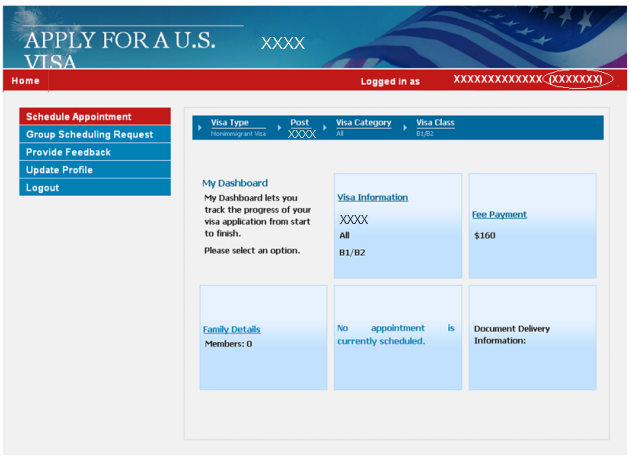
მესამე ნაბიჯი
დაიცადეთ ხუთი წუთი თქვენი მაილის განხილვამდე და აირჩიეთ Home მარცხენა ზემოთა
კუთხეში. თქვენ დაინახავთ, რომ თქვენი მენიუს მონაცემები შეიცვალა. მარცხნივ
მდებარე მენიუში აგრეთვე განთავსებულია Search Appointments და Appointment
History პარამეტრები.
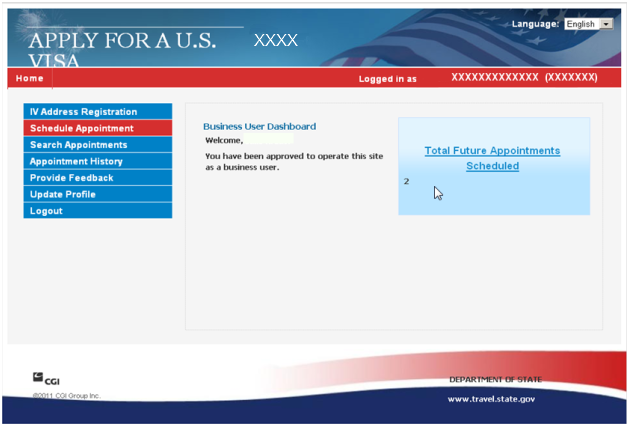
მეოთხე ნაბიჯი
თუ მზად ხართ გასაუბრების დასაგეგმად, დააჭირეთ Schedule Appointment. თქვენ
შეავსებთ ინფორმაციას ვიზის ტიპის, ფოსტის, ვიზის კატეგორიის, ვიზის კლასის და
აპლიკანტის შესახებ. შემდეგ, სისტემა მოგცემთ შესაძლებლობას აირჩიოთ გასაუბრების
თარიღი და მიიღოთ გასაუბრების დასტური.
მეხუთე ნაბიჯი
თქვენ შეგიძლიათ გააგრძელოთ სხვა მომხმარებლის პროფილის შექმნა და სხვა
გასაუბრების დაგეგმვა. თუ გსურთ თქვენი დაგეგმილი გასაუბრების ნახვა, უნდა აირჩიოთ
Search Appointment ან Appointment History.
Appointment History შესაძლებლობას გაძლევთ ნახოთ თქვენს მიერ დაგეგმილი ყველა გასაუბრება. თუ დააჭერთ მწვანე პლიუსის ნიშანს, თქვენ იხილავთ ინფორმაციას გასაუბრების დღესთან, ვიზის კატეგორიასთან, აპლიკანტის მაილთან და UID ნომერთან დაკავშირებით.
შენიშვნა: გთხოვთ, გაითვალისწინოთ, რომ ფუნქციას
Appointment History აქვს ლიმიტი დანიშნული გასაუბრების რაოდენობის შესანახად
სისტემაში, აქედან გამომდინარე, მასში არსებული ინფორმაცია არ უნდა იყოს
გამოყენებული როგორც ზუსტი ამონაწერი თქვენი მონაცემთა ბაზიდან.
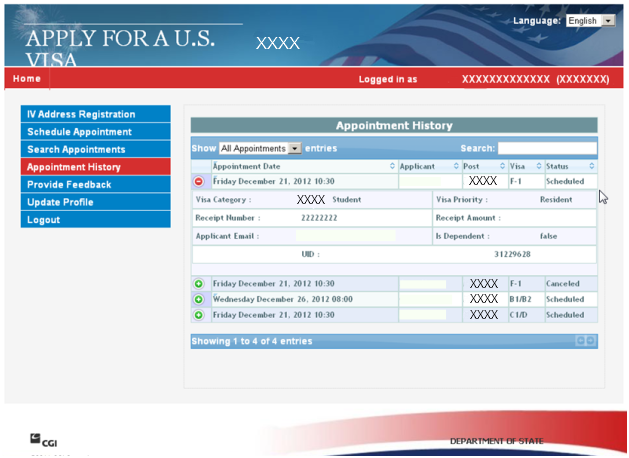
Search Appointments საშუალებას გაძლევთ მოახდინოთ მოქმედება
თქვენი მომხმარებლის პროფილზე. როგორ ქვემოთ მოცემულ სქრინ-შოთზე ხედავთ, თქვენ
ხელი მიგიწვდებათ გასაუბრების დადასტურების წერილზე, გასაუბრების ახლიდან
დაგეგმვაზე, დოკუმენტის მიღებასთან დაკავშირებით ინფორმაციის ატვირთვაზე და
გასაუბრების გაუქმებაზე.
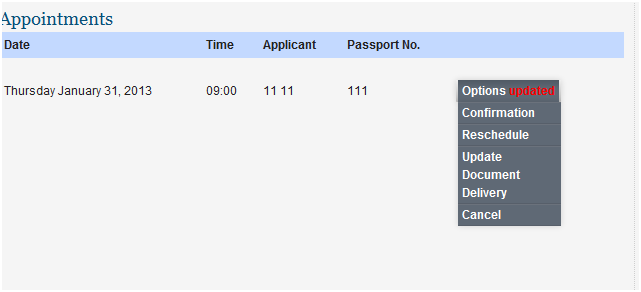
სხვა ინფორმაცია
გაითვალისწინეთ: თუ თქვენ შეცვლით თქვენს ინდივიდუალურ ხელმისაწვდომობას მგზავრების კოორდინატორობით, თქვენ აღარ შეგეძლებათ გასაუბრების დანიშვნა თქვენთვის. გასაუბრების დასაგეგმად გააგზავნეთ მაილი travel-coordinator@ustraveldocs.com და ჩაწერეთ თქვენი UID ნომერი წერილის სათაურში. ეს გამოიწვევს თქვენი მოგზაურთა კოორდინატორის პროფილის ქმედითუნარიანობის დაკარგვას. როდესაც თქვენ დაგეგმავთ ახალ გასაუბრებას, თქვენ დაგჭირდებათ წინა ყველა გასაუბრების წაშლა Dependets ეკრანზე. როდესაც დაამთავრებთ გასაუბრების დაგეგმვას, გააგზავნეთ მაილი კიდევ ერთხელ და მოხდება ქმედითუნარიანობის აღდგენა.